Вкладка "Драйверы WDF"
В этом разделе содержатся подробные сведения о странице WDF Verifier в драйверах WDF . На этой странице перечислены все драйверы WDF на компьютере, и вы можете изменить их параметры проверки и параметры устройств, которые их используют. Начните с этого, если вас интересует конкретный драйвер.
При запуске приложения вы увидите список драйверов WDF и версий среды выполнения в системе. Каждая строка содержит имя двоичного файла драйвера, отображаемое имя службы, версию платформы, а для драйверов KMDF — тип запуска.
При выделении драйвера вы увидите все устройства, использующие этот драйвер в настоящее время, а также связанные с ним хост-процессы UMDF. Элемент управления ведущим процессом отображается только при выборе работающего драйвера UMDF.
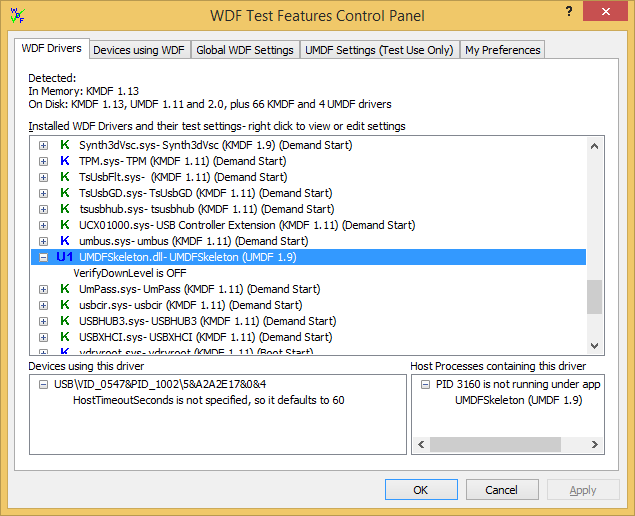
Цветовая схема
Для каждого драйвера значок с цветовой кодировкой указывает, используется ли в нем KMDF, UMDF 1 или UMDF 2.
Код цвета указывает состояние драйвера и то, что необходимо сделать, чтобы изменения параметров проверки драйвера вступили в силу.
- Синий цвет указывает, что драйвер используется и связан с одним или несколькими устройствами PnP. Чтобы изменения вступили в силу, необходимо отключить и повторно включить эти устройства. Вы можете выбрать, делает ли это средство проверки WDF на вкладке Мои настройки . Для этих драйверов вы получите список связанных устройств.
- Красный цвет указывает, что драйвер используется, но не связан с устройством PnP. Чтобы изменения вступили в силу:
- Для KMDF необходимо перезагрузить.
- Для UMDF необходимо остановить и перезапустить все процессы узла UMDF.
- Зеленый цвет указывает, что драйвер в настоящее время не используется. При изменении параметров изменения вступают в силу при следующей загрузке драйвера.
Параметры предустановки
Для драйверов с параметрами, зависящими от драйвера (KMDF и UMDF 2), щелкните правой кнопкой мыши имя драйвера для следующего меню быстрого выбора:
- Задайте параметры по умолчанию.
- Включите точки останова WDF и макросы VERIFY в коде драйвера.
- Включите все рекомендуемые параметры теста (включенная проверка, подробный и большой буфер IFR, проверка нижнего уровня).
Если вы изменили параметры драйвера, но не зафиксируете изменения, после имени драйвера появится (*), а в меню есть дополнительный параметр для отмены изменений.
Изменение параметров индивидуальной проверки для драйвера
Щелкните + слева от значка цвета, чтобы просмотреть текущие параметры проверки драйвера. Вы можете щелкнуть правой кнопкой мыши отдельные параметры, чтобы изменить их.
Если щелкнуть правой кнопкой мыши логический параметр, он переключит его. Некоторые параметры представляют список допустимых параметров, а другие — элемент управления редактированием, в котором можно ввести значение. Если ввести недопустимое значение, приложение вызывает звуковой сигнал. Нажмите клавишу ВВОД , чтобы использовать новое значение, или щелкните за пределами элемента управления, чтобы отменить изменение.
Необходимо ввести шестнадцатеричное значение в поле AllocateFailCount и десятичное значение для HostTimeoutSeconds.
Если вы включили функцию, требующую включения средства проверки KMDF, а параметр VerifierOn в настоящее время отключен, приложение включает его. Вы по-прежнему можете отключить его вручную. В этом случае текст, описывающий функцию, указывает, что она будет делать, если бы средство проверки было включено. Аналогичные изменения в тексте, описывающего состояние параметра, можно увидеть всякий раз, когда параметр зависит от других параметров или использования средства проверки приложений или средства проверки драйверов.
Если вы запускаете и останавливаете устройства или устанавливаете новые драйверы, необходимо перезапустить средство проверки WDF для обновления инвентаризации.
Если вы внесете изменения на странице Драйверы WDF , эти изменения отобразятся на странице Устройства с помощью WDF .